mapgis矢量化地形图步骤
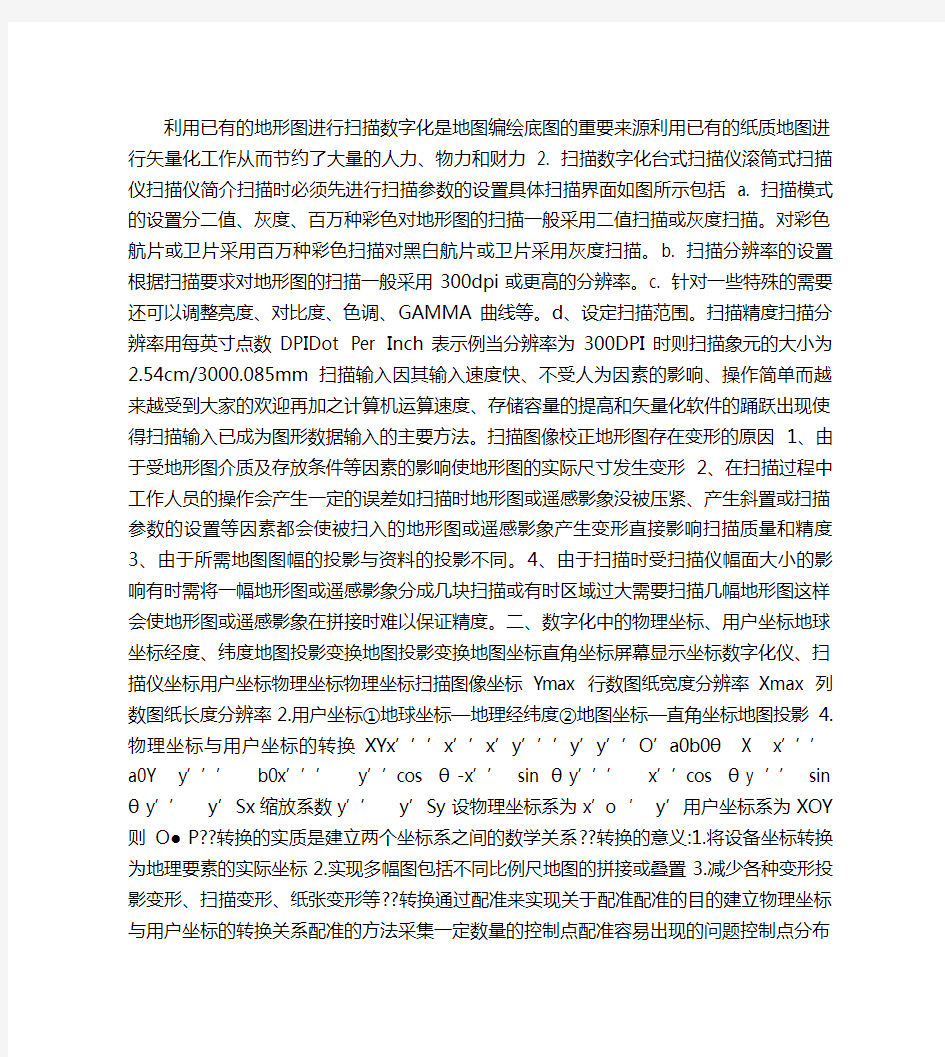

利用已有的地形图进行扫描数字化是地图编绘底图的重要来源利用已有的纸质地图进行矢量化工作从而节约了大量的人力、物力和财力2. 扫描数字化台式扫描仪滚筒式扫描仪扫描仪简介扫描时必须先进行扫描参数的设置具体扫描界面如图所示包括a. 扫描模式的设置分二值、灰度、百万种彩色对地形图的扫描一般采用二值扫描或灰度扫描。对彩色航片或卫片采用百万种彩色扫描对黑白航片或卫片采用灰度扫描。b. 扫描分辨率的设置根据扫描要求对地形图的扫描一般采用300dpi或更高的分辨率。c. 针对一些特殊的需要还可以调整亮度、对比度、色调、GAMMA曲线等。d、设定扫描范围。扫描精度扫描分辨率用每英寸点数DPIDot Per Inch表示例当分辨率为300DPI时则扫描象元的大小为2.54cm/3000.085mm扫描输入因其输入速度快、不受人为因素的影响、操作简单而越来越受到大家的欢迎再加之计算机运算速度、存储容量的提高和矢量化软件的踊跃出现使得扫描输入已成为图形数据输入的主要方法。扫描图像校正地形图存在变形的原因1、由于受地形图介质及存放条件等因素的影响使地形图的实际尺寸发生变形2、在扫描过程中工作人员的操作会产生一定的误差如扫描时地形图或遥感影象没被压紧、产生斜置或扫描参数的设置等因素都会使被扫入的地形图或遥感影象产生变形直接影响扫描质量和精度3、由于所需地图图幅的投影与资料的投影不同。4、由于扫描时受扫描仪幅面大小的影响有时需将一幅地形图或遥感影象分成几块扫描或有时区域过大需要扫描几幅地形图这样会使地形图或遥感影象在拼接时难以保证精度。二、数字化中的物理坐标、用户坐标地球坐标经度、纬度地图投影变换地图投影变换地图坐标直角坐标屏幕显示坐标数字化仪、扫描仪坐标用户坐标物理坐标物理坐标扫描图像坐标Ymax 行数图纸宽度分辨率Xmax 列数图纸长度分辨率2.用户坐标①地球坐标—地理经纬度②地图坐标—直角坐标地图投影4.物理坐标与用户坐标的转换
XYx’’’x’’x’y’’’y’y’’O’a0b0θX x’’’ a0Y y’’’ b0x’’’ y’’cos θ-x’’ sin θy’’’ x’’cos θy ’’ sin θy’’ y’Sx缩放系数y’’ y’Sy设物理坐标系为x’o ’ y’用户坐标系为XOY则O●P??转换的实质是建立两个坐标系之间的数学关系??转换的意义:1.将设备坐标转换为地理要素的实际坐标2.实现多幅图包括不同比例尺地图的拼接或叠置3.减少各种变形投影变形、扫描变形、纸张变形等??转换通过配准来实现关于配准配准的目的建立物理坐标与用户坐标的转换关系配准的方法采集一定数量的控制点配准容易出现的问题控制点分布不均匀点位不精确控制点坐标不能任意改动配准结果将直接影响数字化精度数字化软件介绍VPStudio CASSCAN南方公司
R2VMapgisCADMapgis简介图元图面上表示空间信息特征的基本单位分为点、线孤段、多边形等三种类型。点元点图元的简称有时称点。指其位置只有一组X 和Y 座标来控制。它包括字符串注释、子图专用符号等。所有点保存在点文件中.wt 结点指某线或孤段的端点或数条线或孤段的交点。结点平差使几条线或孤段成为共用一个结点的过程线图元地图中线状物的总称。如划线、省界、国界、地质界线、断层、水系、公路等。所有线图元都保存在线文件中.wl 区图元面图元由线或孤段组的封闭区域可以以颜色和花纹图案填充。如湖泊、地层、岩体分布区等。所有区图元都保存在区文件中.wp。工程对一系列的点、线、面文件进行管理的描述性文件。其主要记录了各个文件的信息如存放地、可编辑性等。如何建立工程见以后.mpj.pnt控制点文件.cln图例板文件.rbm光栅求反后文件.tif栅格文件WT点文件
WL线文件WP区文件MPJ工程文件MPB拼版文件CLN: 工程图例文件DET高程数据明码文件ASCII码TIN三角剖分文件二进制GRD规则网数据文件二进制WAT明码格式点文件WAL明码格式线文件WAP明码格式区文件CLP裁剪工程文件PNT误差校正控制点文件RBM内部栅格数据文件TIF扫描光栅文件NV分色光栅文件DIC层名字典文件DXFAutoCAD文件VCT矢量字库文件LIB系统库文件MAPGIS常用文件类型MAPGIS功能模块MAPGIS系统结构MAPGIS一般处理过程数据采集、数据处理、数据入库、空间分析及查询、结果输出。在建立数据库时我们需要有转换各种类型的空间数据为数字数据的工具数据输入是GIS 的关键之一它的费用常占整个项目投资的80或更多。MAPGIS提供的数据输入有数字化仪输入、扫描矢量化输入、GPS输入和其它数据源的直接转换。1 数字化输入数字化输入也就是实现数字化过程即实现空间信息从模拟式到数字式的转换一般数字化输入常用的仪器为数字化仪。2扫描矢量化输入扫描矢量化子系统通过扫描仪输入扫描图象然后通过矢量追踪确定实体的空间位置。对于高质量的原资料扫描是一种省时、高效的数据输入方式。3GPS输入GPS测定的三维空间坐标可直接输入数据库。4其他数据源输入可接收低版本数据还可以接收AUTOCAD、
ARC/INFO、MAPINFO等软件的公开格式文件。同时提供了外业测量数据直接成图功能从而实现了数据采集、录入、成图一体化大大提高了数据精度和作业流程。扫描输入扫描输入是通过扫描仪直接输图并以栅格形式存储于图形或图像文件中然后经过矢量化转换成矢量数据存入点、线文件中再进行编辑。扫描输入法是目前地图输入的一种较有效的输入法智能矢量化矢量化流程:将图件进件进行扫描成灰度、或彩色、或二值。软件photoshop等设置对地形图的扫描一般采用二值扫描或灰度扫描。分辨率300DPI扫描后得到.tif文件的栅格地图步骤一图件扫描建立工作目录即建立自已的工作文件夹。如D /mapgis/2003010601 将扫描的图像拷入到工作文件夹中实习中给的文件是扫描得到的tif文件步骤二建立自己的工作目录步骤三将系统库相当于mapgis65slib文件夹拷到工作文件夹中。单击主菜单右侧“系统设置”按钮进入mapgis环境设置对话框步骤四进行系统设置单击将新建的工作文件夹设为工作目录。单击将步骤三拷入新建的工作文件夹中的slib目录设为系统库目录。若制作数据的甲方额外提供系统库目录则需要在系统设置中将系统库目录改为指定的系统库目录如果没有提供则采用系统默认的系统库目录系统临时目录可以不变化保持原来的。步骤五新建工程Mapgis65主菜单—图形处理—输入编辑进入MAPGIS编辑器对话框选中『新建工程』单击『确定』以后可以直接选中『打开已有工程/文件』打开已建立好的工程进入设置工程地图参数对话框单击『确定』即可。也可以对地图参数进行编辑保存工程在左侧窗口中单击右键选弹出菜单中的“保存工程”给出工程名字将工程保存文件类型.mpj。步骤六装入光栅文件主菜单输入编辑矢量化装入光栅文件为了提高图像显示和刷新的速度在装入图像之前可以在主界面镶嵌配准文件数据输入对话框中将tif文件转换为msi文件。步骤七读图分层进行读图分析看分几层。如水系层河流、水库、泉等交通层铁路、公路、小路、航空线等断层层各种断层地层层地层界线地层区地层注记等矿产层各种矿产符号及注解等。在左窗口区域单击右键然后根据需要分别新建相应的点、线和区面文件文
件命名规则遵循规则文件建立后应该根据需要建立各文件的属性结构方法鼠标右键单击文件点击修改属性结构。注意文件必须处于可编辑状态点、线、面文件建立好后左侧框内文件如图所示。左窗口对工程文件进行管理文件的状态有即关闭打开和编辑。分别以图标表示左侧的符号、、分别表示当前编辑项、可编辑项、打开项、关闭项等。注意不管一个工程包括多少点文件、多少线文件和多少区文件。在同一时刻同一型的文件点、线和区每次只允许有一个文件处于可当前可编辑修改状态另外对工程和文件的操作都在左窗口中单击右键实现在左窗口空白区域点击鼠标右键选“新建工程图例”在弹出的对话框中选择“图例类型”输入“图例信息”图例名称等、根据提供的标准输入“图例参数”包括线型、颜色、图层号等点“插入”在插入的内容上双击鼠标左键在弹出的对话框中可编辑“属性结构”然后“确定”保存命名为“××图例板”。步骤八建图例版图例版的作用数据录入时在输入另一类图元之前图例板可以直接提供该类图元的的固定参数这样就可以避免进入菜单重新修改此类图元的缺省参数从而提高了工作效率。步骤九线状地物矢量化矢量化是把读入的栅格数据通过矢量跟踪转换成矢量数据。本系统可以直接处理TIFF格式的图像文件也可接受经过MAPGIS图象处理系统处理得到的内部格式文件非细化无条件全自动矢量化该矢量化无需人工干预系统自动进行矢量追踪。全自动矢量化对于那些图面比较清洁线条比较分明干扰因素比较少的图跟踪出来的效果比较好但是对于那些干扰因素比较大的图注释、标记特别多的图就需要人工干预才能追踪出比较理想的图。自动矢量化除了可进行整幅图的矢量化外还可对图上的一部分进行自动矢量化。具体使用时先用设置矢量化范围设置要处理的区域再使用全自动矢量化就只对所设置的范围内的图形进行矢量化。矢量化方式包括非细化无条件全自动矢量化和交互式矢量化两种方式交互式矢量化适合那些干扰因素比较大需要人工干预的图要想追踪出比较理想的图矢量化追踪的基本思想就是沿着栅格数据线的中央跟踪将其转化为矢量数据线。当进入到矢量化追踪状态后即可以开始矢量跟踪方法移动光标选择需要追踪矢量化的线屏幕上即显示出追踪的踪迹。每跟踪一段遇到交叉地方就会停下来让你选择下一步跟踪的方向和路径。当一条线跟踪完毕后按鼠标的右键即可以终止一条线此时可以开始下一条线的跟踪。按CTRL右键可以自动的封闭选定的一条线。交互式矢量化过程中的快捷键取消或结束输入操作单击右键。自动封闭线在输入封闭线时在快封闭时按下Ctrl鼠标右键。F5放大屏幕F6以鼠标所在位置为中心移动屏幕F7缩小屏幕F8线矢量化时加点在鼠标所在位置加点F9线矢量化时退点一次退一个点F11改变线方向即在数字化时从线的一头转向另一头F12捕捉线头抓线上线靠近线等操作MAPGIS特有十分有用Shift 键自动靠近线单击图例版中的事先定义好的图例利用以上操作方法进行线矢量化操作。注意一定要不同性质的地物用不同的颜色区分并根据读图结果分别赋于不同的图层中。高程自动赋值具体操作1.在线编辑中修改线属性结构加高程字段。2.设置高程参数3.自动赋值用鼠标拖出一条橡皮线系统弹出高程设置对话框要求用户设置当前高程、高程增量、和高程域名然后系统将凡与该橡皮线相交的等高线根据已设置的“当前高程”为基值自动逐条按“高程增量”递增赋值原先若有值则被自动更新。单击工具栏中的然后单击图例版中事先定义好的点样式进行点的输入。步骤十输入点步骤十一保存文件和工程与
线编辑相关的菜单和工具条见右图1.输入线移动光标在屏幕上造曲线。·选择线形分为流线、折线、椭圆线、圆线、弧线、矩形、四边形、双线、正交线、正交多边形等。·输入线参数: 包括设置线型、线颜色和线宽度。若所见的线型与设置的线型不符可用『还原显示』功能2.删除线删除一条线捕获一条线将之删除。删除一组线在屏幕上开一个窗口将用窗口捕获到的所有曲线全部删除。3.移动线移动一条线捕获一条线有一个拖动过程将之移动到适当位置。移动光指向要移动的线按下鼠标键拖动鼠标光标到指定的位置松开鼠标即可。称动一组线在屏幕上用窗口捕获若干线按下鼠标左键拖动鼠标光标到指定的位置松开鼠标即可。4.复制线复制一条线捕获一条线移动鼠标将该线拖到适当位置按下左键将复制之。继续按左键将连续复制直到按右键为止。复制一组线复制一组线操作过程可分解为两个拖动过程第一个拖动过程确定一个窗口?淙氪舜翱诘乃邢呶桓粗频南叩诙鐾隙倘范ǜ粗葡叩囊贫脑隽俊?..剪断线剪断线有“包括剪断点”和“不包括剪断点”两种剪断方式可供选择。a。“包括剪断点”方式剪断线后的两条曲线都包括剪断处的数据点。b。“不包括剪断点”方式剪断后的两条曲线都不包括剪断处的数据点剪断线的步骤·首先移动光标到指定曲线将光标指向曲线·按下鼠标左鼠。若剪断成功先后一闪则被剪断的曲线分成红兰两段若不成功则现亮黄色。6.钝压线对线的尖角或两条线相交处倒圆。操作时在尖角两边取点然后系统弹出橡皮筋弧线此时移到合适位置点按左键即将原来的尖角变成了圆角。7.延长缩短线本功能有三个选项即延长线、缩短线和靠近线。延长线先在欲延长的一端指定线然后每按一下鼠标线将增加一点。缩短线先指定线然后每按一下鼠标左键线将退回一点。靠近线先指定要延长缩短的线再指字延长缩短到的线则线将延长缩短到该线上。8.线上加点、删点和移点线上删点移动光标每时向将被删除的点的附近按鼠标左键该点即被删除。线上加点移动光标指向要加点的线段的两个原始数据点之间用一拖动过程插入一个点。重复这个过程可连续插点。按鼠标右键结束对此线段的加点操作。线上移点首先选中需要移点的线。移动光标指向将被移动的点的附近用一拖动过程移动一个点。重复这个过程可移动多点。按鼠标右键即可结束对此线段的移点操作。参数编辑用于修改已经输入线的参数。“修改参数”是修改单根线的参数。“统改参数”是修改多根线的参数。“缺省参数”是由用户给定线元的缺省参数。1.修改参数用光标捕获一?跚呷缓笮薷钠洳问O卟问逯械摹跋咝汀卑磁ズ汀把丈卑磁シ直鹩糜谘∠咝秃拖哐丈?统改线参数功能是将满足条件的参数统改为用户设定的参数。若所列的替换条件都没有选择则为无条件替换即将所有区域参数统一改为用户设定的参数。相反若所列的替换结果都没有选择则不进行替换。各选项前的小方框内若打钩为选择否则为不选择。选中该功能项后编辑器弹出线参数统改面板供用户输入统改条件与替换结果。与点编辑相关的菜单和工具条见右图点图元地面上很小的物体可由一个控制点决定其位置。包括字符串、子图、圆、弧、版面、图象、等六种类型。1输入点图元·用鼠标单击“输入点图元”·确定输入类型和方式·修改缺省参加如点图元的高度、宽度及颜色等·用鼠标单击“OK”键即可删除、移动及复制点删除点用鼠标左键来捕获一点图元将之删除。移动点移动光标指向要移动的点按下鼠标左键拖动鼠标光标到指定一位置松开鼠标即可。复制点捕获一个点用一个拖动过程将之复制到适
当位置。剪断字串其功能是将一个字串剪断使之成为两个字串。·用鼠标左键来捕获一个需剪断的字串·编辑器弹出需剪断的字串对话框·可按“增”、“减”来确定剪断位置。连接字串其功能是将两个字串连接起来使其成为一个字串。·用鼠标左键来捕获第一个字串·再用鼠标左键捕获第二个字串·系统自动地将第一个字串连接到第二个字串的后面。点参数编辑参数编辑是用于对点图元的属性进行修改或对系统的缺省参数进行修改、设置以及对注释的文本内容进行修改。点图元包括注释参数、子图参数、圆参数、弧参数、图象参数和版面。和线参数编辑类似也有修改参数、统改参数修改点属性等
Mapgis图形编辑技巧
1、Mapgis图形编辑技巧 造线或矢量化时常用功能键 F8键(加点):用来控制在输入线或矢量跟踪过程中需要加点得操作。按一次F8键,就在当前光标处加一点。 F9键(退点):用来控制在造线或矢量跟踪过程中需要退点得操作,每按一次F9键,就退一点。 F11键(改向):用来控制在造线或矢量跟踪过程中改变跟踪方向得操作。按一次F11键,就转到矢量线得另一端进行跟踪。 F12键(抓线上点):在输入或矢量化一条线开始或结束时,可用F12功能键来捕捉需相连接得线头或线上点或靠近线。 Shift键(抓线上最近点):在输入或矢量化一条线开始或结束时,按住Shift键用鼠标来捕捉需相连接得线上最近点。 Ctrl键(封闭线):在输入或矢量化一条封闭线结束时,按住Ctrl键右击鼠标可使该线得首尾封闭。 2、如何进行符号库之间符号得拷贝? 第一步:进"系统设置",把系统库目录设置为源符号库所在得目录。 第二步:进入"输入编辑",选择"系统库"菜单下得拷贝符号库。 第三步:系统要求选择目得符号库。系统会弹出显示两个符号得对话框。
第四步:在对话框得左边,选择要拷贝得符号,在右边给这个符号选择一个合适得位置,最好将此符号放置目得符号库得尾部。然后,选择红色得箭头,这样就实现了符号库之间得拷贝。用插入、删除得操作来实现符号库得编辑。按确定按钮后,退出操作。 3、几个MAPGIS 图形编辑技巧 1、数字“0”得巧用 1、1做图时经常遇到铁路、公路、高速公路交织穿插在一起。按一般得制图原则,有上下关系之分,高速公路在最上层,可压盖其它线状地物,高级道路可压盖低级道路,道路又可以压盖河流。而作业者操作时往往容易忽视先后顺序,把应该就是上层得内容绘到了下层,如果删除重绘,显然比较费工,在此介绍一种简单易行得操作方法: (1)单击“线编辑”菜单,点击“造平行线”命令。 (2)选择要移到上层得那条线,系统会提示您输入产生得平行线距离,您可设定为“0”,这时这条线自然移到了上层。 1、2为了美化图面,增加地图得艺术性,设置不同颜色花构边得标题与字,具体作法如下: (1) 先输入一个字,点“编辑”对话框中“汉字字体”一项,只要在选定得字体参数前加上“ ”号,这个字就变成了空心字。 (2) 然后再点“编辑”对话框,在下拉菜单中,选择“复制点”,在“阵列复制”对话框中行或列数任选一项,参数设置为“2”,另一项为“0”,再按系统提示将x、y 方向得距离,设置为“0”,这时在同一位置就生成了两个同样得字。
MAPGIS67教程(制图详细步骤讲解)
第1章概述与安装 1.1 概述 MAPGIS 是中国地质大学(武汉)开发的、通用的工具型地理信息系统软件。它是在享有盛誉的地图编辑出版系统MAPCAD 基础上发展起来的,可对空间数据进行采集,存储,检索,分析和图形表示的计算机系统。MAPGIS 包括了MAPCAD的全部基本制图功能,可以制作具有出版精度的十分复杂的地形图、地质图,同时它能对图形数据与各种专业数据进行一体化管理和空间分析查询,从而为多源地学信息的综合分析提供了一个理想的平台。 MAPGIS 地理信息系统适用于地质、矿产、地理、测绘、水利、石油、煤炭、铁道、交通、城建、规划及土地管理专业,在该系统的基础上目前已完成了城市综合管网系统、地籍管理系统、土地利用数据库管理系统、供水管网系统、煤气管道系统、城市规划系统、电力配网系统、通信管网及自动配线系统、环保与监测系统、警用电子地图系统、作战指挥系统、GPS 导航监控系统、旅游系统等一系列应用系统的开发。 1.2安装 1)系统要求: 硬件:CPU 486 以上、16M RAM、200M 硬盘、256 色以上显示器; 操作系统:Win9x、Win2000、WinNT 、WinXP或Win7系统; 输入设备:本单位主要使用的是GRAPHTEC—RS200Pro型扫描仪; 输出设备:本单位主要使用的是Canon—IPF700型出图打印机。 2) 硬件的安装: MAPGIS 硬件部分有加密狗,ISA 卡、PCI 卡三种,本单位主要为MAPGIS USB 软件狗,在确保机器BIOS 设置中USB 设备未被禁止的条件下,Windows 98 和Windows2000 自带的标准USB 驱动程序均可支持MAPGIS USB 软件狗工作。 3)软件的安装: MAPGIS 安装程序的安装过程为:找到MAPGIS 系统安装软件,双击SETUP 图标,系统自动安装软件,在WIN2000/NT/XP 下安装时,应先运行WINNT_DRV,提示成功后才可选择SETUP 开始MAPGIS 程序的安装; 对于MAPGIS6.1 及MAPGIS6.5,则无关键字和安装选择,但须根据实际需要选择安装组件。 从上述组件中选择实际运用中需要的选项,根据提示即可完成安装。
MAPGIS输出技巧
MAPGIS输出技巧 郝卫英 (宝鸡市勘察测绘院,陕西宝鸡721000) [摘 要] 根据MAPGIS输出实践经验,简化了工程输出编辑,从而降低了工程输出的复杂性,提高了工作效率。 [关键词] MAPGIS图形输出;工程输出编辑;纵向位移 [中图分类号] P231.5 [文献标识码] B [文章编号] 1007-3000(2001)02-0025-04 如何将GIS的各种成果变成产品满足各种用途的需要,或与其它系统进行交换,图形输出是GIS中不可缺少的一部分。MAPGIS输出系统将数据进行图形整饰,并驱动各种输出设备,完成MAPGIS的输出工作。 笔者实施了大量的地形图和专题图图形输出,总结了MAPGIS输出系统中单工程图形输出的经验与技巧。 1.单工程输出流程 创建工程文件 添加项目 工程输出编辑 光栅化处理 打印光栅文件 绘图仪输出整个工程输出中,能否顺利进行,最难、最关键的部分是工程输出编辑,其参数设置见图1 。 图1 工程输出编辑 2.工程输出编辑步骤 (1)设置工程矩形参数 地形图编辑中,图框上坐标往往要求输入实 际坐标为图角坐标。如:一幅左下角坐标为 (110500,110750)地形图,按输出流程一切正常的 完成每一个过程,不会出现一丝的异常,可是却 在打印输出时,绘图仪却一反常态,什么也没打 出来,让输出人员迷惑不解。原来,地形图的左 下角坐标的范围已经超出输出中页面的控制范 围。虽然,工程输出编辑中矩形参数设置了横、 纵向位移,对图形进行移位,却与页面设置中的 高、宽度造成复杂的调配,更不易调整好四者的 关系。据此,建议最好备份一份实际坐标的数据 后,直接在图形编辑状态里运用整图变换将地形 25 2001年第2期 北京测绘 [收稿日期]2001!02!16
MAPGIS子图线形图案的制作方法
MAPGIS 子图、线形、图案的制作方法 先来认识一下符号编辑框,如下图,符号编辑框为高各一毫米的正方形,高宽都20等分,所以每一个小格刻度为0.05毫米,中心坐标为(0,0),好了我们已经认识了符号编辑框,下面我们通过具体示例来学习符号线型的制作方法。 符号编辑框开启 MapGIS 编辑子系统里,选择“符号库”菜单,根据需求,分别编辑子图、线型、填充图案。 一、子图 步骤:系统库→编辑符号库→弹出编辑符号窗口→点击清除→按符号各部分乘1/3后的 以1:1000地形图的古亭符号为例介绍它的制作过程,由国标(GB )查得古亭各组成部 分的尺寸大小如图, 由尺寸大小我们可得到各组成部分的比例3mm 3mm 1.5 1.5 编辑中输入 子图后的坐 标位置。
注意:这里输入线的宽度就是最终输入子图的显示宽度,所以要注意线划的宽度确定符号线划的粗细。也可以用键盘输入线画子图更为精确。 下一步:保存符号, 下一步就是怎样在输入子图时确定子图的高和宽,可以把高和宽看成是比例系数, 就是一毫米见方中的符号乘以多大的系数可得到国标(GB )规定尺寸大小,上面的古亭符号乘了1/3后缩放到了符号编辑框,同理当输入子图时子图的高和宽取3时就可得到规定的尺寸大小。 还有一个注意的是:符号编辑框中央的小十字就是在编辑中输入子图后的坐标位置。 二、线型 线形的比例与尺寸确定方法与做子图相同,就不在叙述。(以铁路线为例), 图中的基线就是在编辑中输入线过程中鼠标走过的位置。用户可在符号编辑框中相对基线不同的位置作几个线形,在编辑中用这几个线型分别画几条线,还原显示后,观察线的坐标位置与显示位置的关系,这样可以更深一步理解基线。 下一步:保存线型,弹出如下窗口: 线型号与辅助线型号决定线型在线型库中的一个线型。假如铁路的线型号为169,铁路又分为窄轨铁路、建筑中铁路、一般铁路等,这些铁路线型就需要用辅助线型号分开。主色替换是指假如做线型时,所画线有有两种不同的色,色号为1,2 如果这里主色中输1,则2号色为辅助颜色,在输入线确定参数时,线颜色的值可变换主色1号的值,辅助颜色可变换2号的色。可变线宽是指,如在做线型时,线型中有两种宽度的值的线0.01与0.1,在这里可变线宽输0.01,则在“输入线”中“线宽度”的值只对0.01宽的那条线起作用,而0.1宽度的线始终不变化。请 “子图编号”缺省为最后一个序号。也可以输入258以内的数来替换掉现有的子图符号。“缺省颜色”为做子图所用颜色时,在编辑中输入子图颜 色可变,“缺省颜色”为其他的值时,子图颜色不 基
mapgis地图矢量化实验报告心得体会
mapgis地图矢量化实验报告心得体会 篇一:MAPGIS综合实验报告 MAPGIS综合报告 目录 一、实验目的 (02) 二、实验过程 栅格图像配准 (03) 2.图像二值化 (05) 矢量化 (06) 4.图形编辑 (11) 5.属性编辑 (19) 6.图文互查 (21) 7.对说获得的数据进行利用和分析 (24) 8.自定义制图符号 (31) 9.输出不同比例尺地图 (35) 三、实验总结 (41) MAPGIS实验综合报告 一、实验目的。 MAPGIS是通用的工具型地理信息系统软件,具有强大的空间数据的图形显示、各类地图制图的制作功能,作为个来
数学信息的可视化转换工具,可以讲数字形式的地理信息以直观的图形形式在屏幕上显示,能自动进行线段跟踪、结点平差、线段接点裁剪与延伸,多边形拓扑结构的自动生成,还可以消除图幅之间元的街边误差,为地学信息的综合分析提供了一个理想的桌面式地理信息系统。所以,在将图矢量化时应用MAPGIS软件是十分便捷的,同时综合了此软件的基础操作和方法,能培养我们的自出探究能力和中和分析能力。对于我们来说这是我们以后能熟练运用MAPGIS的开始,路还很长,我们需要不断的摸索、不断的钻研才能完全掌握它。下面针对这一次的实验成果中来谈一谈如何运用MAPGIS。 二、实验过程。 栅格图像配准 装载图像 准备工作 使用纸质地图,在扫描仪中扫描为图像 打开MAPGIS“图像处理”——“图像分析”如图所示 如图 在点击图像分析模块的菜单“文件” -> “数据输入”,将其他栅 格图像(mpg,jpg ,tif 等)转换为MapGIS 的栅格图像格式( .msi ),选转换数据类型,点击“添加文
MapGIS 10制图流程操作手册
MapGIS 10 制图流程操作手册
第 1 章栅格几何校正 1.1 栅格数据标准图幅校正(DRG 校正)流程 标准图幅校正主要是对国家绘制的标准地形图进行操作。由于早期标准地形图以纸质档 保存,为便于统一管理和分析应用,将其扫描为电子地图后,可利用标准图幅校正操作,将 图幅校正为正确的地理坐标的电子图幅,在标准图幅校正的过程中,不仅可以为标准地形图 赋上正确的地理坐标,也可对扫描时造成的形变误差进行修正。 步骤1:影像数据入库管理 在实际操作中,为便于统一管理数据,需将影像数据导入到数据库中。可利用GDBCatalog—栅格数据集右键—导入影像数据功能实现数据的入库操作。 步骤2:启动栅格几何校正 在栅格编辑菜单选择标准图幅校正功能,视图显示如下: 注意:在进行标准图幅校正前,需对图幅的信息进行读取,如图幅号、网格间距、坐标 系信息。
校正影像显示窗口:控制点全图浏览窗口; 校正文件局部放大显示窗口:控制点确认窗口,放大在校正影像显示窗口中选择的内容; 控制点列表显示窗口:显示图中控制点信息。 步骤3:根据图幅信息生成GCP 控制点 1、选择栅格数据 在标准图幅校正设置窗口的校正图层项浏览选择栅格数据(若当前地图已 添加待校正的栅格数据则可直接点下拉条选择添加),如图:
2、输入图幅信息 点击[下一步],设置图幅信息,如图: 在“图幅信息”对话框中各参数说明如下:i. 图幅号:读图输入图幅号信息。ii. 网格间距:读图输入格网间距。
iii. 坐标系:读图选择选择坐标系信息。 iv. 图框类型:加密框是根据图幅信息生成梯形图框,而四点框是直接生成矩形内框,加密框的精度相对较高。此处是对1:1 万的图幅进行校正,用四点框即可。 v. 最小间隔:添加的控制点的相邻点间距 vi. 采用大地坐标:指生成的标准图幅是否采用大地坐标,若采用大地坐标,则单位为米,否则采用图幅自身的坐标单位。 3、定位内图廓点,建立理论坐标和图像坐标的对应关系。 点击[下一步],在该对话框定位内图廓点,建立理论坐标和图像坐标的对应关系。 利用放大、缩小、移动等基本操作在左侧窗口的图像上确定四个内图廓点的大概位置,使内图廓点位于右侧窗口当前显示范围,然后再利用放大、缩小、移动等基本操作在右侧窗口的图像上确定四个内图廓点精确的位置。以定位左上角的内图廓点为例:点击对话框中的左上角按钮利用放大,缩小,移动等操作找到并点击左上角的内-图廓点的大概位置后,然后再点击图像上左上角的内图廓点即完成该点的设置。
mapgis出图的步骤
Ctrl+Alt+Delete→启动任务管理器点击 结束进程 打开软件画图(图形处理输入编辑) 导入导出( 库管理属性库管理) 1、N点编辑→修改属性结构清空后点击OK 然后编辑(村小组名称,户主名称,户主编号) →点击OK→N点编辑→注释赋为属性→字段名选为用户编号将所画图框起来然后编辑村小组名称 然后保存点线文件然后关闭打开软件选择库管理点击属性库管理点击文件下的导出→打开→选中WT文件并打开→点击+→添加→选中**Excel→编辑数据源名(N)和说明(D)→点击选择工作簿→数据库名为新建的Excel并将只读中的√取消掉然后点击确定 2、导入(连接的是WT文件,被连接的是WB文件) 属性→属性 点击然后查看点属性然后打开N点编辑点属性结构将重复的名称删除删除之后 保存 T其它→线转弧段→改名字**WP→新建项目打开加入**WP(打钩)→T其它→拓扑重建→R区编辑→修改属性Y(编辑区属性结构)→编辑好保存
3、导出WP文件→将面积转换成(亩)即面积除以666.67→导入WP文件得到一个WB文件→属性里面WP文件被连接上一步得到的WB文件→之后打开图像 4、label合并合并之前先将WT文件关闭T其它→label与区合并合并WT文件之后 将其打开点击然后查看某地块的区属性然后打开R区编辑修改属性Y编辑区属性结
构将重复的名称删除删除之后保存C检查→工作区属性检查点击区工作区查看户主有没有缺少的,如果有缺少的就点击其空白的地方,则所画图上会有一闪一闪的区,查看这些区的属性,根据导出的点文件补充完整。 5、显示面积与户主R区编辑里面自动区标注选择双字段上面选择亩下面选择户主得出一个点文件WT 添加项目将得到的点文件添加更新窗口 6、最后导出wp文件成功 7、最后一步出图新建一个点线文件点击选择矩形画线将所画图圈出来
用MapGIS进行地质图矢量化的技术流程
利用MapGIS进行地质图矢量化的 技术流程 撰写人:曹嘉 撰写日期:2011年6月15日
说明 本文按照矢量化的主干思路,配合大量文字和图片进行了技术流程的阐述,不包含细节和意外情况。注:正文中所述各对象所属关系:工程包含文件,文件包含图层,图层包含图元。 技术流程图如下(每个步骤在下述正文中详述):
目录 利用MapGIS进行地质图矢量化的技术流程 (1) 说明 (2) 目录 (3) 一、资料准备和预处理 (1) 1、在photoshop中对图片进行预处理 (1) 2、用mapgis标准图框对图片配准 (4) 二、地质图数字化 (9) 1、对图像中的各种要素按照图例识别 (10) 2、工程准备 (10) 3、建立点、线、面文件和图层 (12) 4、编辑工程图例(即要素样式) (16) 5、点、线的矢量化和属性编辑(核心步骤) (19) 6、线拓朴造区(面)(核心步骤) (25) 三、图幅整饰 (34) 1、图名和图内外注记的制作 (34) 2、图框、比例尺、地理格网制作 (35) 3、外框制作 (36)
一、资料准备和预处理 本步骤包括以下两个子步骤: 1、在photoshop中对图片进行预处理 预处理包括图像拼接、图像模式转换、色彩增强、格式转换等内容,可根据实际情况选做。 1)利用photoshop软件对图像进行拼接(如果是一整张图件,则不需要此步骤)。 假如有左右两张需要拼接的图片。 步骤为:调整画布——调整位置使左右图片吻合——羽化重叠区——合并图层。 A.打开左侧图片后,“图像”—“画布大小”,调整画布大小为原来的2倍多 B.将右侧图片拉进左侧画布内,进行角度、位置等各方面调整,使左右两张图片无缝吻合。 右侧图片拉进左侧画布内后的情形
mapgis新手教程3
山西地信数码科技公司
MAPGIS 教程
8、系统弹出(如下图)对话框。在此对话框中选择我们新建好的空白文件夹。
此文件夹即为 新建好的空白 文件夹
9、选择要裁剪的文件。这儿有两种情况: ①如果(左面窗口中)所有的文件都需要进行裁剪时,我们直接点击“添加全部”即可。 ②如果(左面窗口中)只有一部分文件需裁剪时,我们要将所需裁剪的文件全部选中(即将 其选为蓝色) 。然后点击“添加”→选择全部→设置“参数” (参数的设置参照下图即可)→ →单击“参数应用” (此时左下角的窗口中会显示出我们将要进行裁剪的图形文件)→单击 “装入裁剪框” (即我们在“输入编辑”中新建好的区文件)→单击“开始裁剪”→在右下 角窗口中的任意位置单击右键,在弹出的下拉菜单中选择“复位窗口” 。这时裁剪后新的图 形文件就显示在此窗口中→退出。
5
山西地信数码科技公司
MAPGIS 教程
此处为裁剪 范围。 此图为裁剪 后的新文件。
10、最后,我们可以在“输入编辑”中打开裁剪后的文件。 (如下图)
6
山西地信数码科技公司
MAPGIS 教程
本次操作结束,如发现有不清或不对的地方请与我们联系(sxmapgis@https://www.360docs.net/doc/bc13571067.html,) ,我们 会及时改正,谢谢! 这里只是讲一些快速的入门法, 如果想更深入的了解 MAPGIS 知识, 请看 MAPGIS 相关书 籍。
7
山西地信数码科技公司
MAPGIS 教程
MAPGIS 打
印
(作者:sxmapgis) 功能:打印出图. 当一张图绘制完后,我们需要把它打印出来,具体步骤如下:
如果在准备出图的过程中,如果还要进行一些修改,在菜单栏上单击“返回编辑” 。
1
MAPGIS扫描矢量化的步骤和方法
利用MAPGIS进行扫描矢量化的方法探讨 一,扫描矢量化前的准备工作: 1,关于mapgis软件和土地利用数据库: 本次矢量化过程主要涉及到mapgis软件两个方面的内容: (1),图形处理=》输入编辑:这个部分是我们矢量化的主体部分,几乎90%的工作在这个部分完成; (2),库管理=》属性库管理:有少部分工作要用到这个工具,现在也可以用LANDTOOL软件来代替; (3)mapgis中的快捷键: shift+鼠标左键:捕捉线上点或者线的端点(必须放大足够倍数); ctrl+鼠标右键:闭合线; F5:图面放大; F6:图面移动; F7:图面缩小; F8:加点(如果你选择交互式矢量化,必须用这个键,不能用鼠标左键加点);F9:撤销上一段所画的线; F10: 画线方向反向; F12:选择造线捕捉方式(如下图,用的比较多的是“靠近线(母线加点)”)
Ctrl:按下CTRL的同时选择图元,可以多个选择; Ctrl+C:拷贝,Windows命令使用于mapgis; Ctrl+X:剪切,Windows命令使用于mapgis; Ctrl+V:粘贴,Windows命令使用于mapgis; (4),矢量化方式:交互式矢量化和输入线; (5),标准的矢量化后,拓扑建区后的图形(见图); 2,关于本次江西省统一入库的几点要求: (1),首先要求做以下几个方面的工作: 第一,mapgis的安装必须先安装mapgis虚拟狗,再安装mapgis软件,具体步骤软件中有文档介绍。注意:必须把mapgis安装在除C盘以外的盘符下面,在画图中间不推荐用卡巴斯基杀毒,或者用优化大师和超级兔子进行系统优化; 第二,在除C盘以外的盘符下面建立“兴国县土地利用数据库建设”文件夹,再在此文件夹目录下建立“过程数据”和“管理数据”两个文件夹;
mapgis软件图形转换
一、如何将mapgis的图形插到word、excel、PowerPoint 中 首先点取mapgis菜单“其他->OLE拷贝”,接着打开word,点取“粘贴”。-Mapgis数据就复制到word文档里。 二、空心字格式 使用空心字时,字体采用相应字体编号的负数。如:-3表示黑体空心字。 三、合并区 1、可以在屏幕上开一个窗口,系统就会将窗口内的所有区合并,合并后区的图形参数及属性与左键弹起时所在的区相同。 2、也可以先用菜单中的选择区功能将要合并的区拾取到,然后再使用合并区功能实现。 3、还可以先用光标单击一个区,然后按住 CTRL 键,在用光标单击相邻的区即可。 四、翻转图形 在Mapgis中的其它下面整图变换中比例参数的X比例中输入法-1或Y比例中输入-1后确定。 五、CAD转化为MAPGIS 1.将CAD文件另存为2004/2000DXF格式。 2.在MAPGIS主程序中选择“文件转换”。 3.输入中选择转入DXF文件,确定并复位 4.保存点线文件(面无法转化) 六、MAPGIS转化为CAD
1.在MAPGIS主程序中选择“文件转换”。 2.分别装入点线文件,复位并全选。 3.输出中选择“部分图形方式输入DXF”全选并确定。 4.打开保存的DXF文件,用CAD复位显示图形,并改字体样式。 5.保存成CAD格式。 七、如何把JPG格式的转成MSI格式 图象处理----------图象分析模块。在里面点:文件--------数据输入 --------转换数据类型(选JPG)---------添加文件---------转换转换后的格式为mapgis的msi影像文件!转换为MSI文件格式后再在输入编辑里,导入后矢量化。 八、在电脑里如何做剖面图,不用手画,而且精度更高! 1、先把MAPGIS图生成JPG格式,在PHOTOSHOP中图像—图像大小—文挡大小中输入经过变化后的宽度和高度数字(根据剖面图的比例和JPG图的比例关系得出);然后按需要裁剪,以减少图形的所占内存; 2、裁剪后旋转使剖面线处于水平位置; 3、在MAPGIS中插入裁剪旋转后光栅文件,新建线和点文件,以剖面线为水平的X轴,画垂直X轴的线为Y轴,以剖面线起点的位置为坐标原点,以剖面线起点的高程为起始Y轴刻度,在X和Y轴上标上相对应比例尺的刻度。 4、以图上等高线和X轴交点为垂足画垂直X轴的直线,以等高线的高程画垂直于Y轴的直线,上述两直线相交点就是我们要求剖面轮廓线的拐点,把这样一系列的点连起来就成了剖面图的轮廓线。 5、最后再整饰一下,就作成了剖面图。 其实也可以直接在MAPGIS中直接做,这样就省了用PHOTOSHOP这一步骤,但这样很容易破坏原文件。(如果是已成的矢量图,目前可以用些软件实现剖面自动生成了如Section等,注意剖面方向和比例尺等些因素,要是在平面上加个钻孔或其他地质内容,可以把剖面线和地质内容同时复制出来,再在其他里整图变换成剖面的比例,然后把剖面线和地质内容粘贴进去,并旋转使起点对齐,从地质内容(地质界线,探槽,浅井等)和剖面线交点处,向下投在已成剖面上即可。。。。)
MapGIS 专题图制作图文详解
MapGIS K9专题图制作详细图解 系部 教研室(实验室) 课程名称 班级 指导老师 学生姓名 学生学号 年月日
一、地形图基本信息: 1、地图类型:国家基本比例尺地形图 2、图幅号:H49 G 002066 3、比例尺:1:10000 4、格网间距:1km 5、椭球参数:1980年西安坐标系 6、高程基准:1985国家高程基准 7、投影信息:高斯-克吕格投影,1:1万-西安80-37带3-北。 二、地图校正 1、打开GDB企业管理器 2、在MapGISLocal中新建一个数据库,并命名为“22+钟晗” 3、在新建好的数据库中选择空间数据,如何找到栅格数据集,右键导入,将实验数据导入到数据库中。 4、点击地图编辑器按钮,如下图所示。 5、在地图编辑器中,添加图层,将刚刚导入数据库中的地图添加进来。 6、选择“栅格校正视图”,并将导入的地图设置为“当前编辑”。 7、点击,并在几何校正工具中点击“图幅生成控制点”,如下图所示。 8、在生成的窗口中,点击“输入图幅信息”,如下图所示。
9、输入图幅信息 10、按照左上,右下,左下,右上的顺序,依次定位四个点,并点击“设置GCP点”。 11、点击“顺序修改控制点”,然后依次修改48个控制点,如下图所示。
12、修改完后,点击保存按钮,把像元分辨率改为200,点击确定。
三、画图框,标注记 1、选择工具栏中的“工具”,鼠标移动到“生成梯形图框” 2、选择“根据图幅号生成图框” 3、新建注记图层
4、激活注记图层为当前编辑状态,选择“点编辑”→“输入注记”→“造注记(参数输入)” 5、开始描绘注记
mapgis制图步骤及常用功能
Mapgis制图方法步骤及常用功能 电脑制图基本步骤: 在做一幅图之前,先新建一个文件夹(用来保存与该图有关的所有文件),用图名给该文件夹命名,例:×××矿1号剖面,之后将扫描的图放入该文件夹中。 打开MAPGIS主菜单,进行系统设置,把工作目录设置为刚才新建的文件夹(×××矿1号剖面),其余三项在安装MAPGIS软件时设置好。 因为扫描文件为(*.tif)格式,在MAPGIS中使用不变,因此需要转换成MAPGIS可使用的文件格式(*msi),需要进行数据类型转换: MAPGIS主菜单→图象处理→图象分析(镶嵌配准)→ 文件→数据输入→转换数据类型:(*.tif)→添加文件(扫描的文件)→转换 图形处理→输入编辑→确定:新建工程(把做的这张图看作一个工程),在左区点右键→新建区、新建线、新建点→ 矢量化→装入光栅文件→描图 其它常用功能: 做平面图之前,生成标准图框: 自动生成图框: MAPGIS主菜单→实用服务→投影变换→ 系列标准图框→键盘生成矩形图框→ 矩形图框参数输入:坐标系:国家坐标系;带号:20/40;注记:公里值。边框参数:内间距10,外间距1,边框宽1。网线类型:绘制实线坐标线;比例尺:图的比例尺(例:5000);矩形分幅方法:任意公里矩形分幅。 图廓参数:横向起始公里值(去带号):例20556000→556.000,纵向起始公里值:例4820.000,横向结束公里值:,纵向结束公里值:, 图廓内网线参数:网起始值(根据起始公里值定):,网间隔(根据比例尺定):;(例横向起始值为556.020,比例尺为5000,网起始值应为:556.500,网间隔为0.5)图幅名称:××××,图框文件名:×××,线参数设置→点参数设置→确定 因为扫描图纸过程中会产生变形,为校正所产生的误差,需要用标准图框对扫描图转换后的(*.msi)格式的图纸进行图像校正,如下: 图像校对: MAPGIS主菜单→图象处理→图象分析→ 打开影像(*.msi文件)→ 镶嵌融合→打开参照文件→参照线文件→ 镶嵌融合→删除所有控制点→ 镶嵌融合→添加控制点(点原图(左侧)的某点,再点右侧图对应的点,之后连续三次空格,)→ 镶嵌融合→控制点浏览(添加足够数量的控制点)→校正预览→影像校正 为将野外用GPS实测的地质、物化探点(有大地坐标)一次性投影到所图纸上,需要做投影变换 投影变换:
MAPGIS图形编辑常用技巧
几个MAPGIS 图形编辑技巧 Mapgis图形编辑技巧 造线或矢量化时常用功能键 F5键(放大屏幕):以当前光标为中心放大屏幕内容。 F6键(移动屏幕):以当前光标为中心移动屏幕。 F7键(缩小屏幕):以当前光标为中心缩小屏幕内容。 F8键(加点):用来控制在输入线或矢量跟踪过程中需要加点的操作。按一次F8键,就在当前光标处加一点。 F9键(退点):用来控制在造线或矢量跟踪过程中需要退点的操作,每按一次F9键,就退一点。 F11键(改向):用来控制在造线或矢量跟踪过程中改变跟踪方向的操作。按一次F11键,就转到矢量线的另一端进行跟踪。 F12键(抓线上点):在输入或矢量化一条线开始或结束时,可用F12功能键来捕捉需相连接的线头或线上点或靠近线。 Shift键(抓线上最近点):在输入或矢量化一条线开始或结束时,按住Shift键用鼠标来捕捉需相连接的线上最近点。 Ctrl键(封闭线):在输入或矢量化一条封闭线结束时,按住Ctrl键右击鼠标可使该线的首尾封闭。 如何进行符号库之间符号的拷贝? 第一步:进"系统设置",把系统库目录设置为源符号库所在的目录。 第二步:进入"输入编辑",选择"系统库"菜单下的拷贝符号库。 第三步:系统要求选择目的符号库。系统会弹出显示两个符号的对话框。 第四步:在对话框的左边,选择要拷贝的符号,在右边给这个符号选择一个合适的位置,最好将此符号放置目的符号库的尾部。然后,选择红色的箭头,这样就实现了符号库之间的拷贝。用插入、删除的操作来实现符号库的编辑。按确定按钮后,退出操作。 几个MAPGIS 图形编辑技巧
1、数字“0”的巧用 1.1做图时经常遇到铁路、公路、高速公路交织穿插在一起。按一般的制图原则,有上下关系之分,高速公路在最上层,可压盖其它线状地物,高级道路可压盖低级道路,道路又可以压盖河流。而作业者操作时往往容易忽视先后顺序,把应该是上层的内容绘到了下层,如果删除重绘,显然比较费工,在此介绍一种简单易行的操作方法: (1)单击“线编辑”菜单,点击“造平行线”命令。 (2)选择要移到上层的那条线,系统会提示你输入产生的平行线距离,你可设定为“0”,这时这条线自然移到了上层。 1.2为了美化图面,增加地图的艺术性,设置不同颜色花构边的标题和字,具体作法如下: (1) 先输入一个字,点“编辑”对话框中“汉字字体”一项,只要在选定的字体参数前加上“ - ”号,这个字就变成了空心字。 (2) 然后再点“编辑”对话框,在下拉菜单中,选择“复制点”,在“阵列复制”对话框中行或列数任选一项,参数设置为“2”,另一项为“0”,再按系统提示将x、y 方向的距离,设置为“0”,这时在同一位置就生成了两个同样的字。 (3) 点击“修改点参数”工具条,选中其中一个字,将“注释参数”对话框中“汉字字体”前的“ - ”号去掉,注释颜色可改为另一种颜色,再点“Yes”,一个带花边的字就造成了。 2、翻转图形 在Mapgis中的其它下面整图变换中比例参数的X比例中输入法-1或Y比例中输入-1后确定。 3、在电脑里做剖面图 1)、先把MAPGIS图生成JPG格式,在PHOTOSHOP中图像—图像大小—文挡大小中输入经过变化后的宽度和高度数字(根据剖面图的比例和JPG图的比例关系得出),然后按需要裁剪,以减少图形的所占内存; 2)、裁剪后旋转使剖面线处于水平位置; 3)、在MAPGIS中插入裁剪旋转后光栅文件,新建线和点文件,以剖面线为水平的X轴,画垂直X轴的线为Y轴,以剖面线起点的位置为坐标原点,以剖面线起点的高程为起始Y轴刻度,在X和Y轴上标上相对应比例尺的刻度。
MapGIS文件操作
图层1 图层2 图层3 ……. 图层1 图层2 图层3 ……. 图层1 图层2 图层3 ……. 点文件(*.wt) 线文件(*.wl) 区文件 (*.wp) 工程文件 (*.mpj) 1.设置 (1)工作目录 (2)Clip 字体库 (3)Slib(符号库、线型库、图案库、颜色库等) 2.MapGIS 文件组织 3. 输入线时的操作方法 拖动操作:按下鼠标左键不松,拖动鼠标到适当位置后松开鼠标左键的过程。 移动操作:单击鼠标左键,然后松开,移动到适当位置后再按鼠标左键确认 的过程。 取消输入操作:单击右键。 自动封闭线:在输入封闭线时,在快封闭时按下Ctrl+鼠标右键。 F5:放大屏幕 F6:以鼠标所在位置为中心移动屏幕 F7:缩小屏幕 F8:线矢量化时加点(在鼠标所在位置加点) F9:线矢量化时退点(一次退一个点) F11:改变线方向(即在数字化时,从线的一头转向另一头) F12:抓线头,抓线上线,靠近线等操作(MAPGIS 特有,十分有用) 4.输入点 第一步,新建点文件(*.wt),在MapGIS 左侧的列表中单击鼠标右键,弹出如下所示的快捷菜单:
选择新建点选项,弹出如下图所示的对话框: 输入新文件名,设置修改路径选项后,单击创建按钮,系统会自动创建一个指定文件名的点文件。 第二步,输入点图形要素设置, 单击工具栏中的,区分输入的是点注释还是点图元,并赋于不同的参数,进行点的输入。输入点的基本对话框如下图所示:
设置完成后,借助鼠标完成点要素的输入。 第三步,点编辑,这里主要借助点编辑工具栏实现,如下图所示: 5.输入线 第一步,输入线文件设置第一步,新建线文件(*.wl),在MapGIS左侧的列表中单击鼠标右键,选择新建线文件,弹出如下图所示的对话框:
基于MapGIS10的制图流程
MapGIS 10 制图流程操作手册 2013年12 月武汉
第 1 章栅格几何校正 1.1栅格数据标准图幅校正(DRG校正)流程 标准图幅校正主要是对国家绘制的标准地形图进行操作。由于早期标准地形图以纸质档保存,为便于统一管理和分析应用,将其扫描为电子地图后,可利用标准图幅校正操作,将图幅校正为正确的地理坐标的电子图幅,在标准图幅校正的过程中,不仅可以为标准地形图赋上正确的地理坐标,也可对扫描时造成的形变误差进行修正。 步骤1:影像数据入库管理 在实际操作中,为便于统一管理数据,需将影像数据导入到数据库中。可利用GDBCatalog—栅格数据集右键—导入影像数据功能实现数据的入库操作。 步骤2:启动栅格几何校正 在栅格编辑菜单选择标准图幅校正功能,视图显示如下: 注意:在进行标准图幅校正前,需对图幅的信息进行读取,如图幅号、网格间距、坐标系信息。
校正影像显示窗口:控制点全图浏览窗口; 校正文件局部放大显示窗口:控制点确认窗口,放大在校正影像显示窗口中选择的内容; 控制点列表显示窗口:显示图中控制点信息。 步骤3:根据图幅信息生成GCP控制点 1、选择栅格数据 在标准图幅校正设置窗口的校正图层项浏览选择栅格数据(若当前地图已添 加待校正的栅格数据则可直接点下拉条选择添加),如图:
2、输入图幅信息 点击[下一步],设置图幅信息,如图: 在“图幅信息”对话框中各参数说明如下:i.图幅号:读图输入图幅号信息。 ii.网格间距:读图输入格网间距。
iii.坐标系:读图选择选择坐标系信息。 iv.图框类型:加密框是根据图幅信息生成梯形图框,而四点框是直接生成矩形内框,加密框的精度相对较高。此处是对1:1万的图幅进行校正,用四点框即可。 v.最小间隔:添加的控制点的相邻点间距 vi.采用大地坐标:指生成的标准图幅是否采用大地坐标,若采用大地坐标,则单位为米,否则采用图幅自身的坐标单位。 3、定位内图廓点,建立理论坐标和图像坐标的对应关系。 点击[下一步],在该对话框定位内图廓点,建立理论坐标和图像坐标的对应关系。 利用放大、缩小、移动等基本操作在左侧窗口的图像上确定四个内图廓点的大概位置,使内图廓点位于右侧窗口当前显示范围,然后再利用放大、缩小、移动等基本操作在右侧窗口的图像上确定四个内图廓点精确的位置。以定位左上角的内图廓点为例:点击对话框中的左上角按钮利用放大,缩小,移动等操作找到并点击左上角的内-图廓点的大概位置后,然后再点击图像上左上角的内图廓点即完成该点的设置。
MAPGIS6.7快捷键
1、矢量化系统常用功能键: 常用的键包括: F4键(高程递加): 这个功能是供进行高程线矢量化时,为各条线的高程属性进行赋值时使用的。在设置了高程矢量化参数后,每按一次F4键,当前高程值就递加一个增量。 F5键(放大屏幕): 以当前光标为中心放大屏幕内容。 F6键(移动屏幕): 以当前光标为中心移动屏幕。 F7键(缩小屏幕): 以当前光标为中心缩小屏幕内容。 F8键(加点): 用来控制在矢量跟踪过程中需要加点的操作。按一次F8键,就在当前光标处加一点。 F9键(退点): 用来控制在矢量跟踪过程中需要退点的操作,每按一次F9键,就退一点。有时在手动跟踪过程中,由于注释等的影响,使跟踪发生错误,这时通过按F9键,进行退点操作,消去跟踪错误的点,再通过手动加点跟踪,即可解决。 F11键(改向): 用来控制在矢量跟踪过程中改变跟踪方向的操作。按一次F11键,就转到矢量线的另一端进行跟踪。 F12键(抓线头): 在矢量化一条线开始或结束时,可用F12功能键来捕捉需相连接的线头。 2、Mapgis67增加的快捷键: “A”键------输入线时:锁定线头或线尾(输入弧段:锁定弧段头或弧段尾) “S”键------锁定线中点(锁定弧段中点) “D”键------靠近线的最近点__不加点)(靠近弧段的最近点__不加点) “F”键------靠近线的最近点__加点)(靠近弧段的最近点__加点) “Ctrl”键------封闭线或弧段(这个应该大多数人都知道)用法:按住Ctrl+鼠标右键 “Shift”键------锁定线或弧段的折点用法:按住Shift+鼠标左键(鼠标光标放在要锁定的线上,靠近要锁定的那端就行,接近也可以!)
(推荐下载)MAPGIS67教程(制图详细步骤讲解)
(完整word版)MAPGIS67教程(制图详细步骤讲解) 编辑整理: 尊敬的读者朋友们: 这里是精品文档编辑中心,本文档内容是由我和我的同事精心编辑整理后发布的,发布之前我们对文中内容进行仔细校对,但是难免会有疏漏的地方,但是任然希望((完整word 版)MAPGIS67教程(制图详细步骤讲解))的内容能够给您的工作和学习带来便利。同时也真诚的希望收到您的建议和反馈,这将是我们进步的源泉,前进的动力。 本文可编辑可修改,如果觉得对您有帮助请收藏以便随时查阅,最后祝您生活愉快业绩进步,以下为(完整word版)MAPGIS67教程(制图详细步骤讲解)的全部内容。
第1章概述与安装 1.1 概述 MAPGIS 是中国地质大学(武汉)开发的、通用的工具型地理信息系统软件。它是在享有盛誉的地图编辑出版系统 MAPCAD 基础上发展起来的,可对空间数据进行采集,存储,检索,分析和图形表示的计算机系统。MAPGIS 包括了 MAPCAD的全部基本制图功能,可以制作具有出版精度的十分复杂的地形图、地质图,同时它能对图形数据与各种专业数据进行一体化管理和空间分析查询,从而为多源地学信息的综合分析提供了一个理想的平台。 MAPGIS 地理信息系统适用于地质、矿产、地理、测绘、水利、石油、煤炭、铁道、交通、城建、规划及土地管理专业,在该系统的基础上目前已完成了城市综合管网系统、地籍管理系统、土地利用数据库管理系统、供水管网系统、煤气管道系统、城市规划系统、电力配网系统、通信管网及自动配线系统、环保与监测系统、警用电子地图系统、作战指挥系统、GPS 导航监控系统、旅游系统等一系列应用系统的开发。 1。2安装 1)系统要求: 硬件:CPU 486 以上、16M RAM、200M 硬盘、256 色以上显示器; 操作系统:Win9x、Win2000、WinNT 、WinXP或Win7系统; 输入设备:本单位主要使用的是GRAPHTEC—RS200Pro型扫描仪; 输出设备:本单位主要使用的是Canon—IPF700型出图打印机。 2)硬件的安装: MAPGIS 硬件部分有加密狗,ISA 卡、PCI 卡三种,本单位主要为 MAPGIS USB 软件狗,在确保机器 BIOS 设置中 USB 设备未被禁止的条件下,Windows 98 和 Windows2000 自带的标准 USB 驱动程序均可支持 MAPGIS USB 软件狗工作。 3)软件的安装: MAPGIS 安装程序的安装过程为:找到 MAPGIS 系统安装软件,双击SETUP 图标,系统自动安装软件,在 WIN2000/NT/XP 下安装时,应先运行 WINNT_DRV,提示成功后才可选择 SETUP 开始 MAPGIS 程序的安装; 对于 MAPGIS6。1 及 MAPGIS6。5,则无关键字和安装选择,但须根据实际需要选择安装组件。 从上述组件中选择实际运用中需要的选项,根据提示即可完成安装。
MAPGIS 地图矢量化
一基本步骤 1. 打开工作界面:开始→程序→MAPGIS土地利用数据库管理系统→MAPGIS图形编辑 2. 新建工程:确定。在“设置工程的地图参数”弹出界面点击“从文件导入…”,(江西安远县-安远县原始影图-G50G0*)在打开对话框中选中*TS.WL文件打开,确定,在弹出的“定制新建项目内容”对话框中点“确定”。 3. 添加项目:在左侧工作台区域点右键,选择“添加项目”,添加*TS.WL、*TS.WT两个文件;再次选择“添加项目”,添加*j、*DOM 两个图像文件(文件类型选择“*.smi;*.smd);如果该幅图处于边界位置,还需添加民政界限:“添加项目”,找“安远县民政行政界限”文件夹,将相应图幅中的两个*TS.WL、*TS.WT文件添加进来。 4. 设置系统参数及目录环境:菜单“设置” →“置系统参数” →结点/裁剪搜索半径为0.0001。“设置” →“修改目录环境” →将“工作目录”设为图幅所在的文件夹。 5. 打开图例板:在左侧工作平台区点右键→打开图例板→修改图例文件→大标准图例.CLN→打开。在左侧工作平台区点右键→打开图例板,即弹出图例板。 6. 新建点与线:在左侧工作平台区点右键→新建点(线)分别建立点图层与线图层,名字为“图幅号+矢”。 7. 左键点击右侧绘图区,再点击“刷新”或“1:1”按钮即可显示各图层,显示顺序为:工作平台区在下面的图层显示在上面。
8. 保存工程:单击右键→“保存工程”,将工程保存到图幅所在的文件夹内,名字为图幅编号。 9. 即可开始数字化工作。数字化过程中需注意经常保存,防止意外造成数据丢失。 二注意事项 1. 图中界限分为三大类: (1)行政和权属界,其中 乡界(红色)——‥——‥ 跳绘乡界(红色)——··——·· 村界(红色)———·———· (2)线状地物 县级道路(黑色)________________ 农村道路(黑色)———— 单线河(蓝色)_______________ (3)地类界 地类界(红色) 2. 三大类界限的级别按(1)、(2)、(3)由高级到低级,数字化时,先数字化级别较高的界限。 3. 点状要素: 乡、镇政府驻地(红色)◎ 村驻地(红色)○ 界址点(红色)○
